Wie kann ich in Word zwei Punkte über Buchstaben einfügen? Muss ich für die zwei Punkte über einem Buchstaben irgendeine spezielle Schriftart einstellen oder eine bestimmte Funktion nutzen und wenn ja, welche ist das? So dürfte vielleicht die Frage von dem einen oder anderen Word-Nutzer aussehen, der für eine Formel oder für was auch immer zwei Punkte über einem Buchstaben anzeigen lassen möchte. Da man die Funktion meist nicht jeden Tag nutzt, steht man erst einmal auf dem Schlauch, wenn man das Zeichen benötigt. Wenn es dir ähnlich geht, dann kann dir die Anleitung in diesem Artikel vielleicht weiterhelfen.
Word: So kannst Du zwei Punkte über einem Buchstaben einfügen
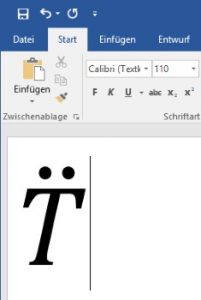 Wenn Du zwei Punkte über einem Buchstaben in Word anzeigen lassen möchtest, dann kannst Du dafür einfach die „Formel“-Funktion in Word verwenden. Über die Formel-Funktion kannst Du verschiedene Akzente auswählen und dazu gehören unter anderem auch die zwei Punkte über dem Buchstaben. Wo und wie Du die Akzente über die Formel-Funktion in Word verwenden kannst, dass haben wir im Folgenden einmal kurz beschrieben.
Wenn Du zwei Punkte über einem Buchstaben in Word anzeigen lassen möchtest, dann kannst Du dafür einfach die „Formel“-Funktion in Word verwenden. Über die Formel-Funktion kannst Du verschiedene Akzente auswählen und dazu gehören unter anderem auch die zwei Punkte über dem Buchstaben. Wo und wie Du die Akzente über die Formel-Funktion in Word verwenden kannst, dass haben wir im Folgenden einmal kurz beschrieben.
Die Anleitung basiert auf der Menüführung von Word 2016, es sollte aber auch bei älteren Word-Versionen wie Word 2013 oder 2010 sehr ähnlich funktionieren.
- Starte Word und öffne ein Dokument.
- Wähle in der Menüleiste die Registerkarte „Einfügen“ und auf der rechten Seite unter der Gruppe „Symbole“ den Eintrag „Formel“ aus.
- Jetzt wird ein Formel-Objekt in das Dokument eingefügt mit „Geben Sie hier eine Formel ein“. Tippe hier den Buchstaben ein, über den Du gerne zwei Punkte einfügen und anzeigen lassen möchtest.
- Über die „Formeltools“ kannst Du nun bei „Akzent“ die zwei Punkte auswählen, und diese sollten dann über den in das Formel-Objekt eingefügten Buchstaben angezeigt werden.